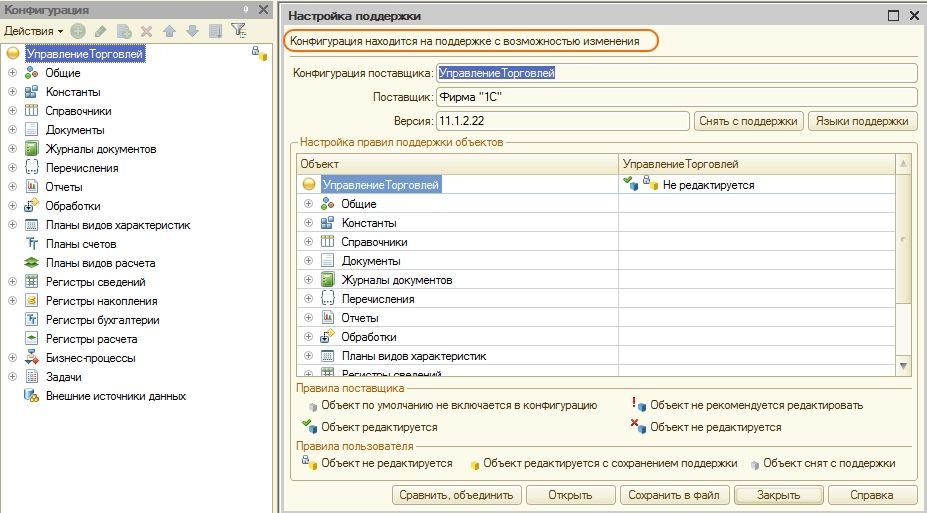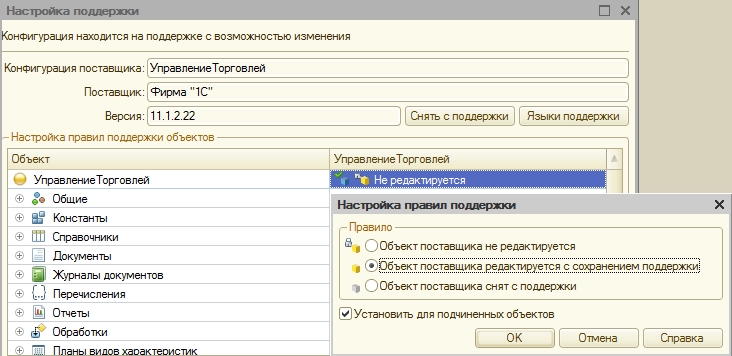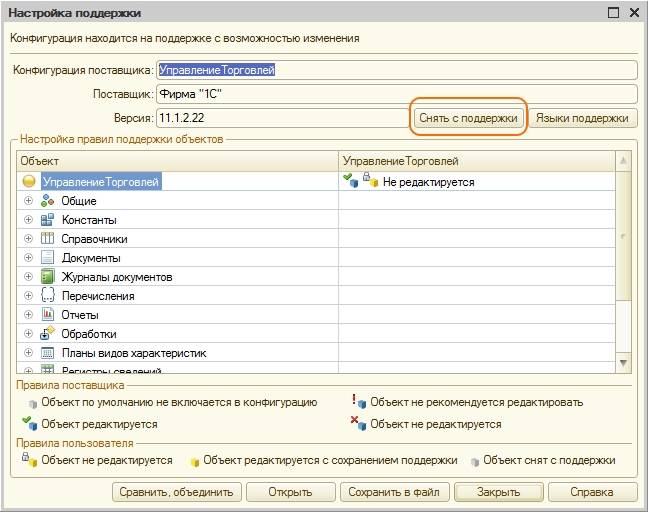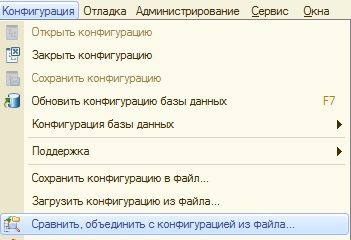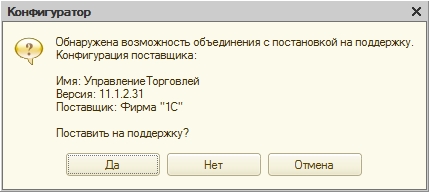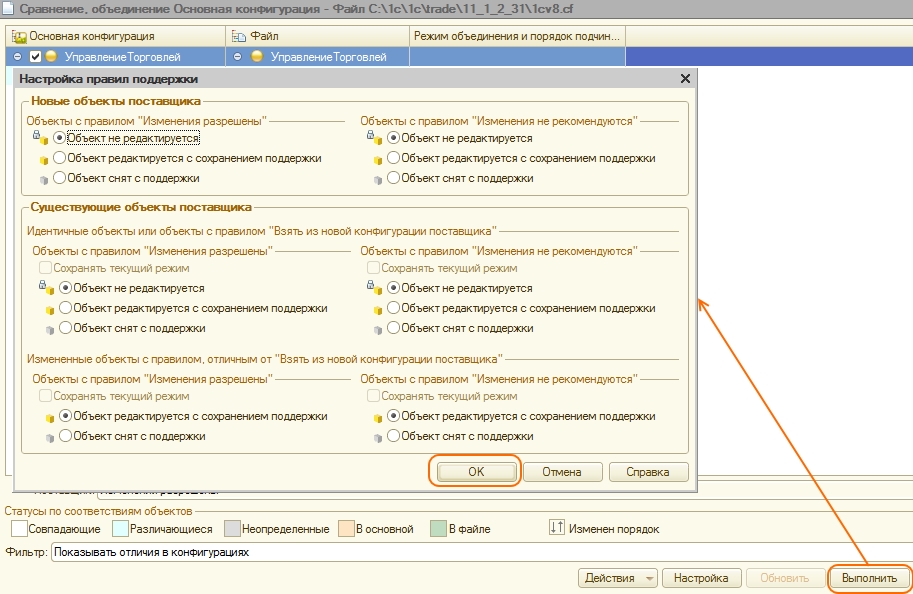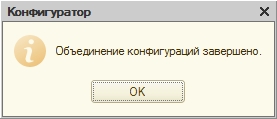Очень часто встречаются снятые с поддержки конфигурации, при этом глобальных правок в них не внесено. Часть требуемых изменения можно было реализовать через внешние обработки. Поэтому возникает потребность поставить конфигурацию на поддержку.
С появлением механизма расширений конфигурации у нас есть более гибкий способ вносить нужные правки.
Быстрый переход
Два варианта снятой с поддержки конфигурации
- Конфигурация с возможностью изменения — просто следует ее заменить через меню «Конфигурация\Загрузить конфигурация из файла
- Полное снятая конфигурация с поддержки, сначала выполняется ее постановка на поддержку через обновление, а затем замещение на типовую
Первое, с чего начинаются любые обновления такого рода, это создание полной копии базы. Без этого даже не начинайте. Ценой ошибки может быть потеря информации.
В обоих случаях, первая задача — это синхронизировать конфигурации с конфигурацией поставщика. Это может производится как с обновление так и без. Если релиз старый, и он найден, то проще поставить на поддержку и обновить последующие конфигурации уже поставленные на поддержку.
Почему так? Потому что побочным эффектом снятия с поддержки, это замедление обновления раза в 2, так в этом случае обновление производится двух конфигурации (поставщика и текущей конфигурации).
Замечу, что далее будут рассматриваться именно варианты полной постановки на поддержку (все ваши изменения будут утеряны), а конфигурация сможет обновляться в более быстром режиме.
1. Замена конфигурации из файла
Как только вы синхронизировали конфигурации — и структура данных и конфигурации у них абсолютно идентичны, можно приступать к замене конфигурации.
В меню «Конфигурация\Поддержка\Настройка поддержки»:
Снимаете блокировку со всех объектов(возможность редактирования), если есть «замок», иначе на следующем этапе выйдет сообщение «Для выполнения команды требуется разблокировать все объекты»:
Переходите к замене — производится через меню «Конфигурация»:
Далее «Продолжить»:
Далее обновляете конфигурацию базы данных и всё (F7).
2. Случай полностью снятая с поддержки конфигурация
Если у вас ее сняли через «Снять с поддержки», то никаких значков у конфигурации нет, в противном случае наличие «желтого кубика» или «Замок с желтым кубиком», говорит, что вы можете сразу действовать по первому случаю.
В случае, когда у вас она снята, вам потребуется файл конфигурации, можно любого следующего релиза
Заходите в меню «Конфигурация\Объединить конфигурации» и выбираете этот файл:
Если всё верно (версия подходящая), то выйдет вот окно с сообщением: «Обнаружена возможность объединения с постановкой на поддержку», на вопрос «Поставить на поддержку?» отвечаете «Да»
Этим вы убиваете два зайца и обновляете конфигурации и ставите ее на поддержку.
Далее стандартный диалог объединения, нажимаете «Выполнить», появится вот такое окно:
Перед нажатием выполнить, еще требуется поставить по кнопке «Настройка», разрешить удаление объектов основной конфигурации (чтобы удалились ненужные и старые объекты).
В конце будет сообщение «Объединение конфигурации завершено»
Теперь выполняете ее замещение по случаю 1, тут вы уверены, что они у вас идентичны .
Сворачивать рекламу, чтобы сберечь деньги, все равно, что останавливать часы, чтобы сберечь время.